最後更新時間: 2024-09-12

Defender Exclusion Tool 是由 Sordum 開發的一款用來管理排除項目的工具,透過允許您將檔案和資料夾加入到例外清單來解決這些問題,利用它可以手動加入排除清單,而且非常簡單,但是如果您有大量的排除項目需要加入,為什麼利用此工具來減少耗時呢?
使用任何防毒應用程式時都可能會出現許多問題。無論您選擇 Microsoft Defender 防毒軟體還是第三方防毒軟體,您都需要確保這些產品不會掃描關鍵檔案和資料夾,因為有時 Microsoft Defender 會導致某些檔案和資料夾出現問題。典型問題包括效能緩慢、刪除一些必要的檔案或不穩定的操作,或者它可能會將您信任的檔案或資料夾標記為惡意。要解決這些問題,您可以將此類檔案和資料夾新增至例外清單。
但是透過 Microsoft Defender 圖形化使用者介面手動加入例外將非常耗時、乏味,而且容易出現人為錯誤,因此可以利用 Defender Exclusion Tool 可攜式免費軟體來簡化整個過程。
Defender Exclusion Tool 使用教學簡介:
Defender Exclusion Tool 不需要任何安裝過程或額外的 DLL 檔,將下載的壓縮檔解壓縮後直接執行可執行檔 ExcTool.exe 即可使用。按此前往下載。正體中文編譯:謝慶憲。
若要將排除項加入 Microsoft Defender 清單,只需將任何檔案或資料夾拖曳到軟體 GUI 上,您也可以使用 [將檔案加入排除清單] 或 [將資料夾加入排除清單] 按鈕來加入。

如果要將路徑、副檔名、進程或 IP 位址加入排除,請按一下左側算來第三個按鈕( 輸入排除 ),然後在開啟的視窗的空白處輸入排除。
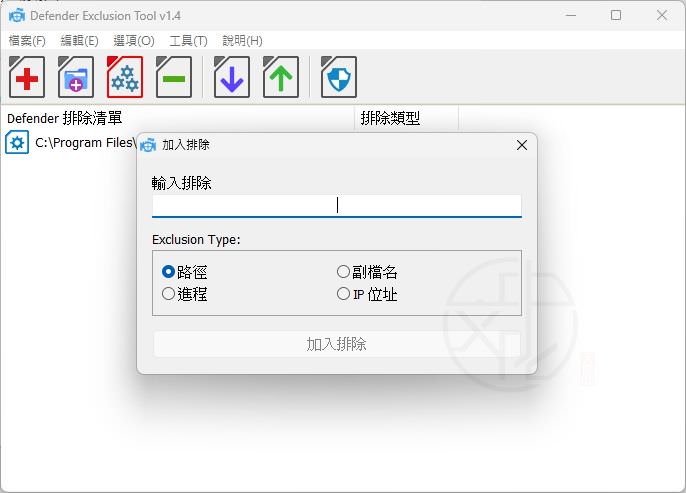
要移除列出的檔案或資料夾,您可以選擇清單中的項目並使用 [從排除清單中移除所選項目] 按鈕(減號按鈕),也可以對項目按下滑鼠右鍵後選擇「移除」。

您也可以將 Defender Exclusion Tool 加入右鍵選單中,請從選單「選項」下拉後選擇「加入右鍵選單」後再選擇「加入檔案右鍵選單」或「加入資料夾右鍵選單」功能。反之要從右鍵選單中移除的話取消勾選即可。
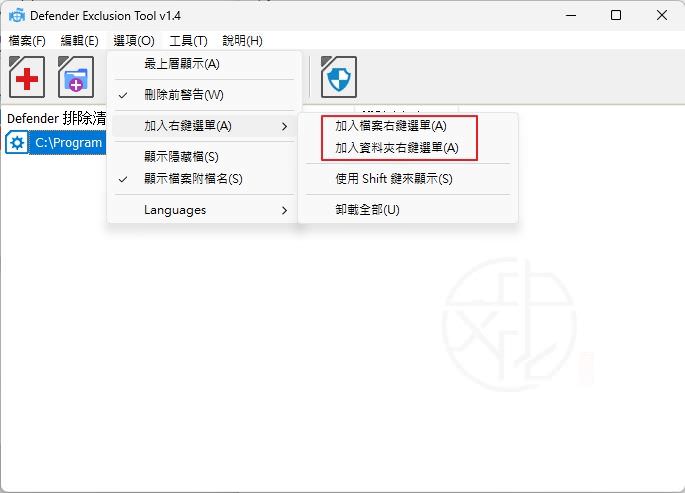
對任何檔案或資料夾按下滑鼠右鍵後選擇「管理 Defender 排除項」後選擇「加入排除清單」,反之要移除的話選擇「從排除清單移除」。
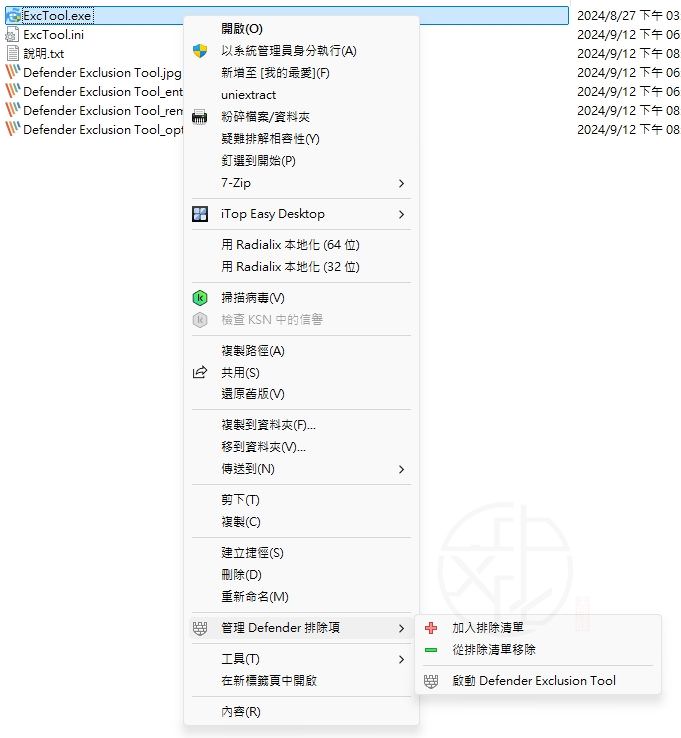
從 Microsoft Defender 防毒掃描中排除檔案和資料夾後,您可以使用匯出功能儲存所有設定(綠色向上箭頭),將來如果您想在系統重置後再次使用這些設定,您可以使用匯入功能(紫色向下箭頭)。
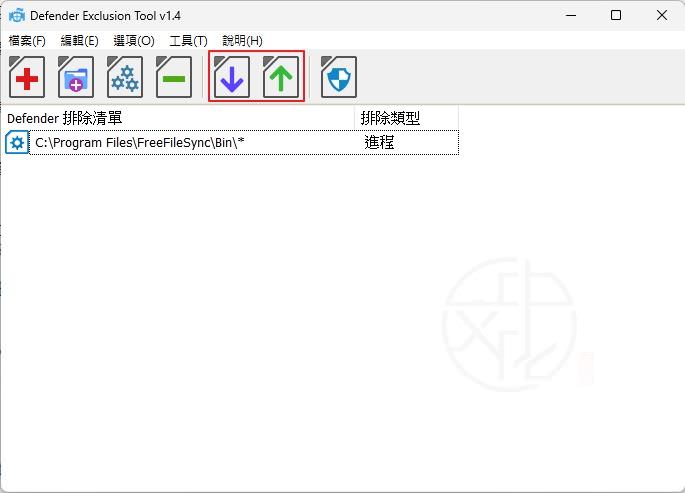
軟體變更為正體中文使用者介面,程式啟動後若為英文介面,請從功能表「Options」下拉選擇「Languages」後選擇「ChineseTraditional 正體中文」將介面改變為正體中文介面。
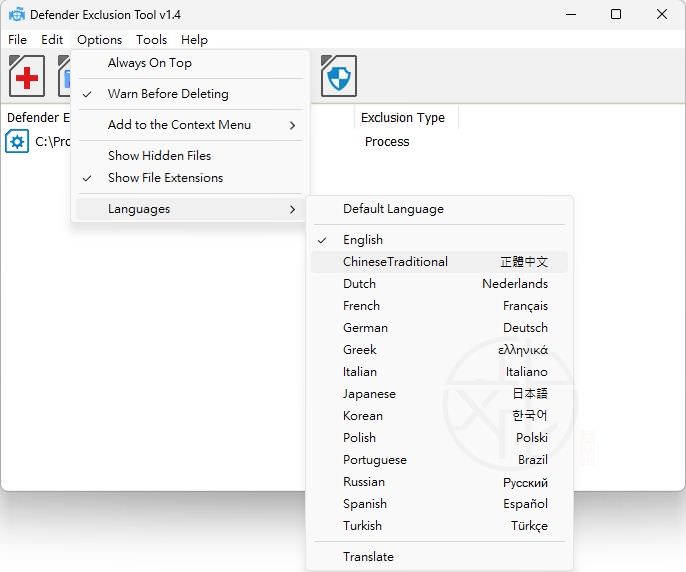
注意:請勿將包含系統檔案的重要資料夾新增至排除清單中。
喜歡我的文章歡迎大家分享,請別忘了到 威盛電腦 粉絲專頁 按讚並在「追蹤設定」中將其設為最愛,或者每天到 中文化天地網 網站 逛逛,獲得最新的軟、硬體資訊。


![Read more about the article [更新] AppCheck Anti-Ransomware 3.1.43.10 專業反勒索軟體的全方位保護,防止電腦檔案被加密](https://zhtwnet.com/wp-content/uploads/2024/10/AppCheck.jpg)
![Read more about the article [更新] Avast Free Antivirus 25.12.10659 中文離線安裝版 – Avast 免費防毒軟體](https://zhtwnet.com/wp-content/uploads/Avast-Free-Antivirus.png)